目录
前言
修改后效果图:

本文主要参考了
https://www.jianshu.com/p/f9e905abea91
https://blog.csdn.net/qq_42527676/article/details/91356154
感谢大佬们的分享。
1.安装主题工具:GNOME Tweaks
sudo apt-get update
sudo apt-get install gnome-tweak-tool
安装完后可以打开如下界面,在中文版本下图标名称为"优化"。
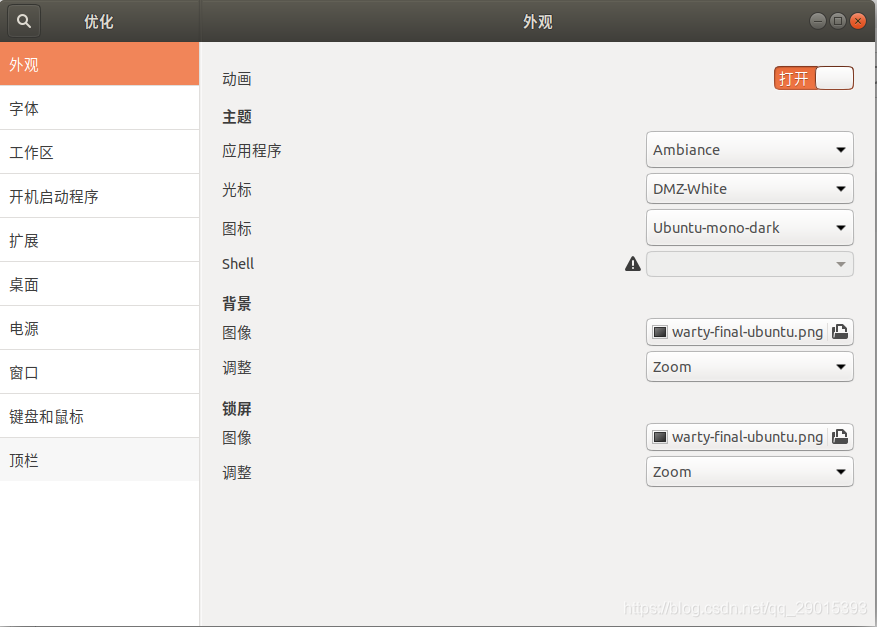
此时在Tweak里面已经可以做简单的修改,比如说图标的字体、时间显示、窗口按钮位置等,可以根据自己喜好选择。
![]()
2.更改用户主题
在上面的截图中可以看到shell旁边有感叹号,所以我们在更改user theme前需要先执行以下操作。
sudo apt-get install gnome-shell-extensions
安装完后gnome tweak工具里面就会多了一些扩展,然后去开启User Themes。
这样我们的预备任务算是基本完成了,然后就可以去下载想要的主题了。
推荐的主题网站 -> https://www.gnome-look.org/
里面可以下载想要的主题、图标、光标等。
笔者这里分别下载了如下文件,仅做参考。



下载完成后我们解压。
将主题以及光标文件夹移动到/usr/share/themes/
将图标文件夹移动到/usr/share/icons/
保险起见这里移动用了cp -r复制命令。
cp -r ./McMojave-circle /usr/share/icons/
复制完成后去Tweaks里更换主题|图标|光标即可。
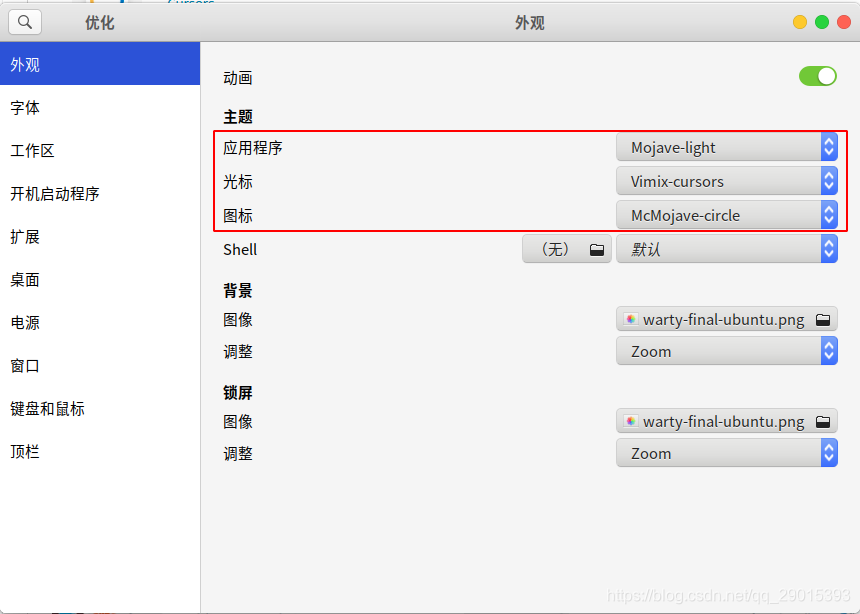
初步完成后效果:
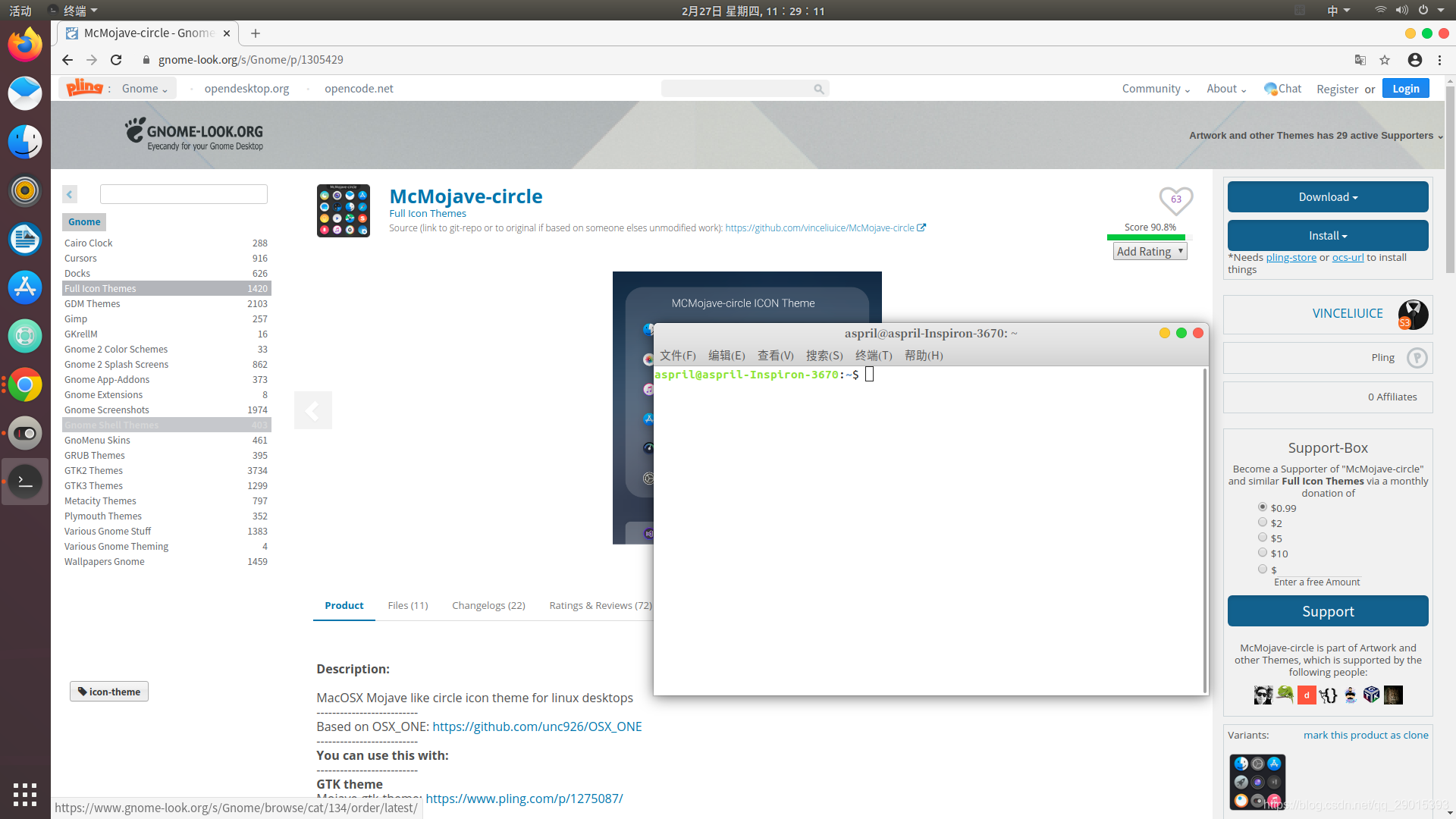
3. 修改dock以及顶栏
**DOCK以及顶栏更改有两种方法,大同小异,取其一操作就可以
①-》由于个人习惯的不同,如果想保留原顶栏,更适应苹果机的工作界面就采用以下方法:
去ubuntu软件---附加组件里找到Dash to Dock
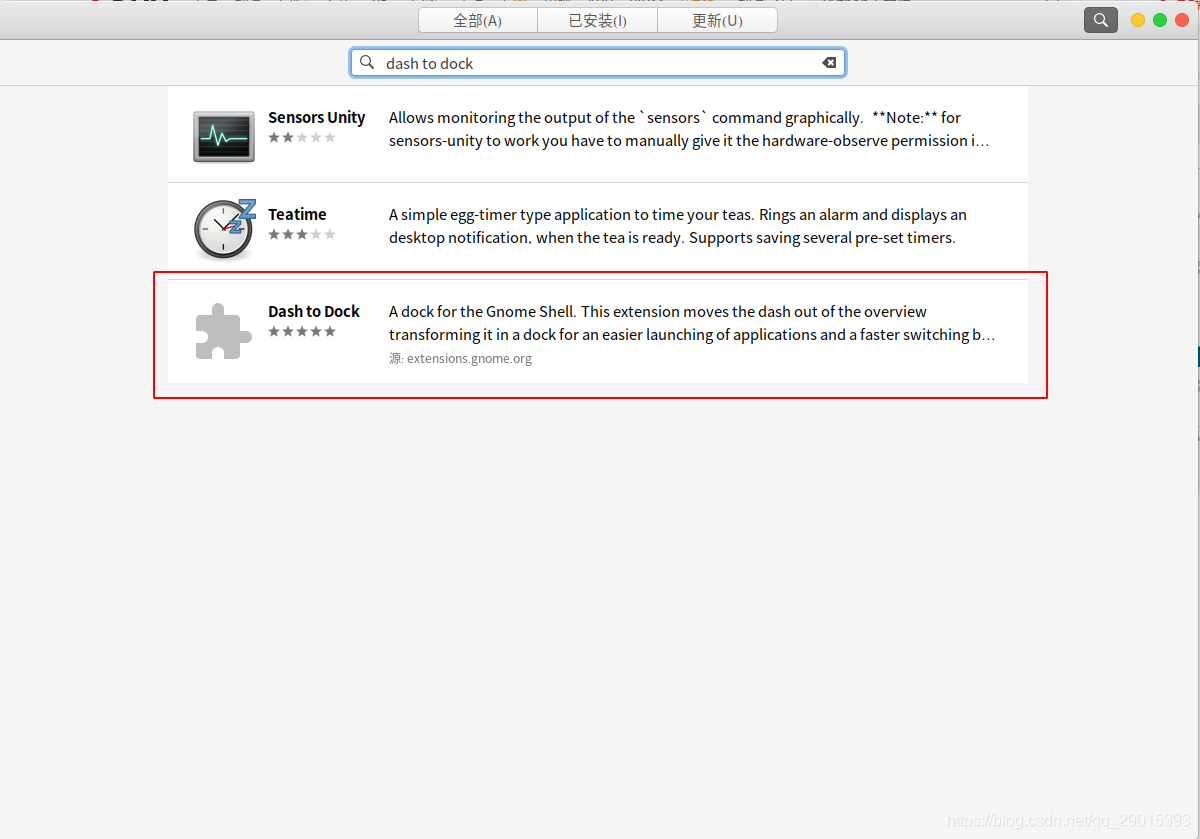
重启后在gnome tweak的扩展选项中找到dash to dock选择开启,根据自己的喜好设置即可。
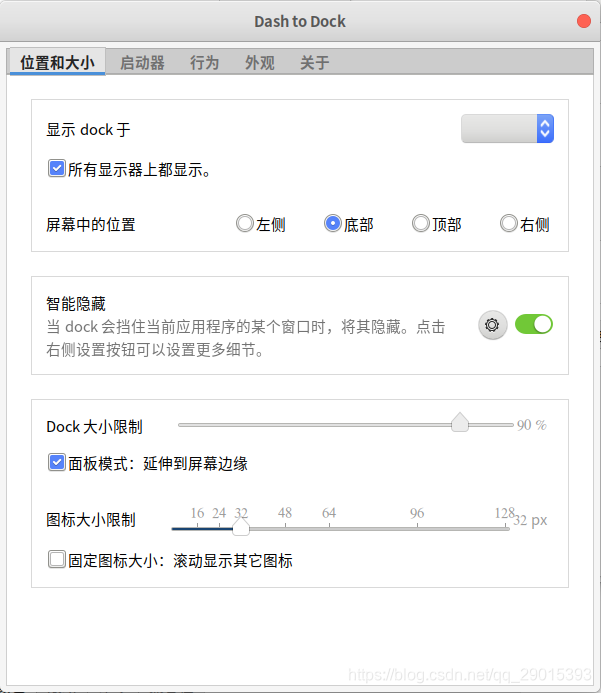
②-》如果更适应WIndows,就按照以下操作:
去ubuntu软件---附加组件里找到Dash to panel

重启后在gnome tweak的扩展选项中找到dash to panel选择开启,根据自己的喜好设置即可。
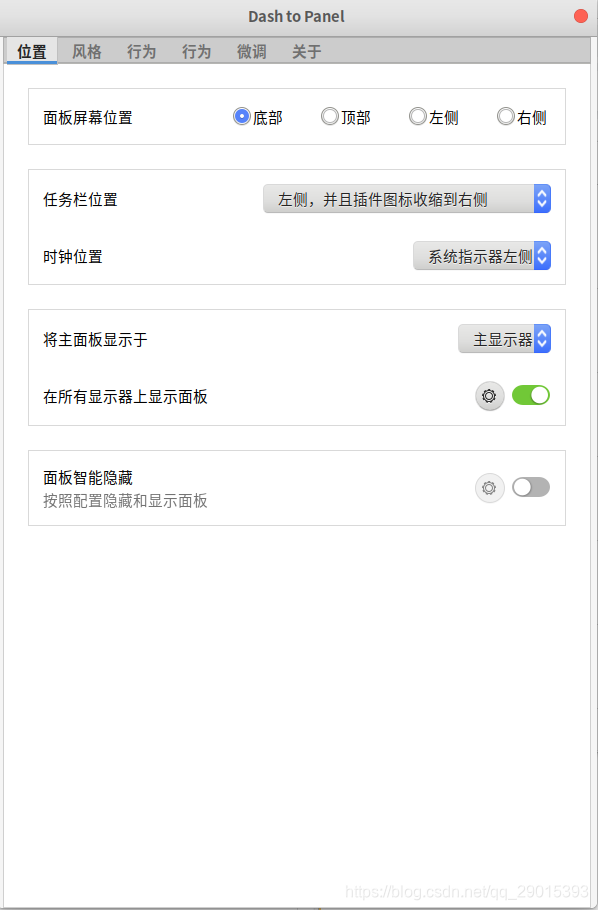
修改后效果如下:
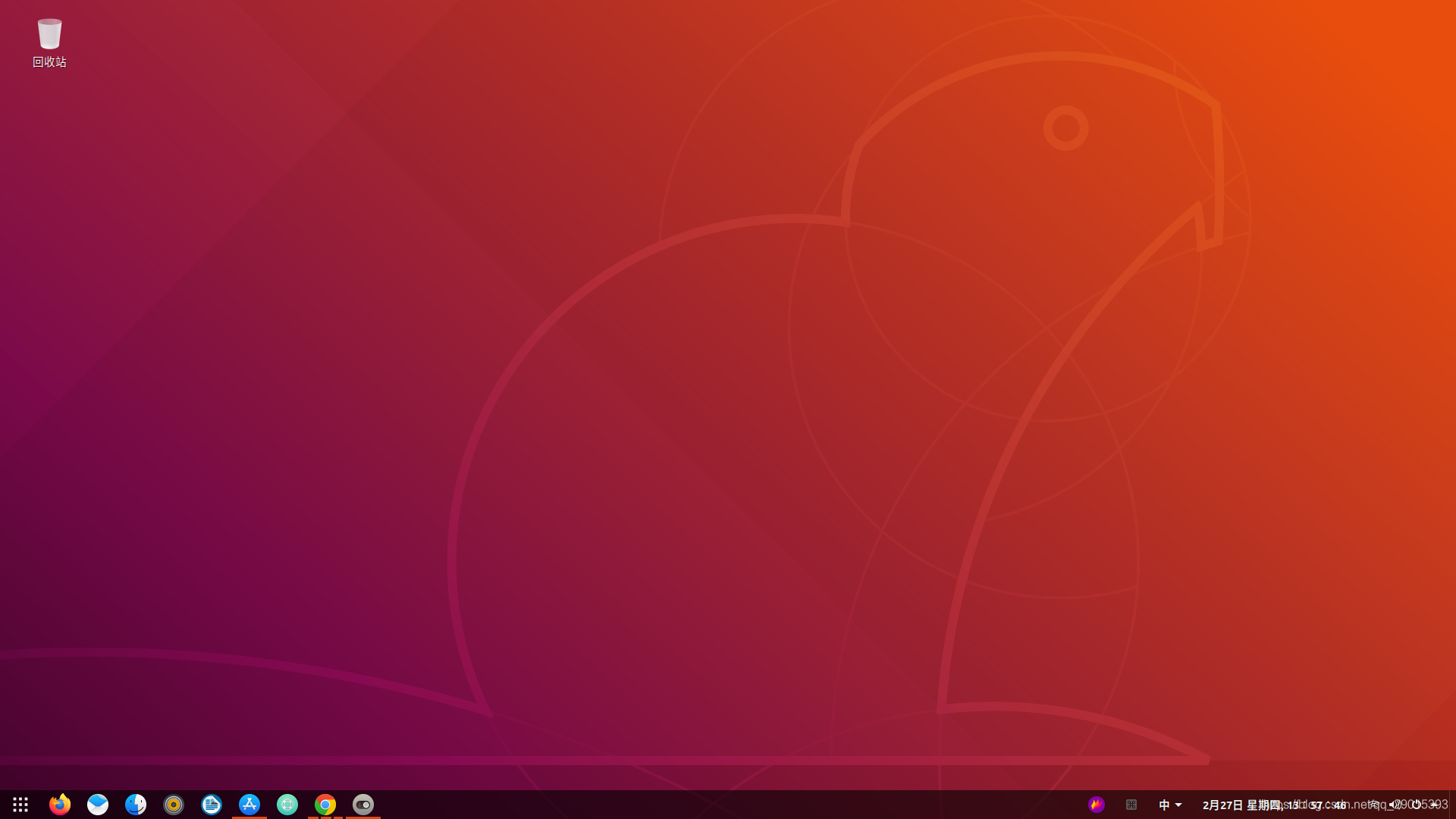
4.修改终端
新建终端后点击菜单栏上的编辑->首选项,更改自己喜欢的配色。
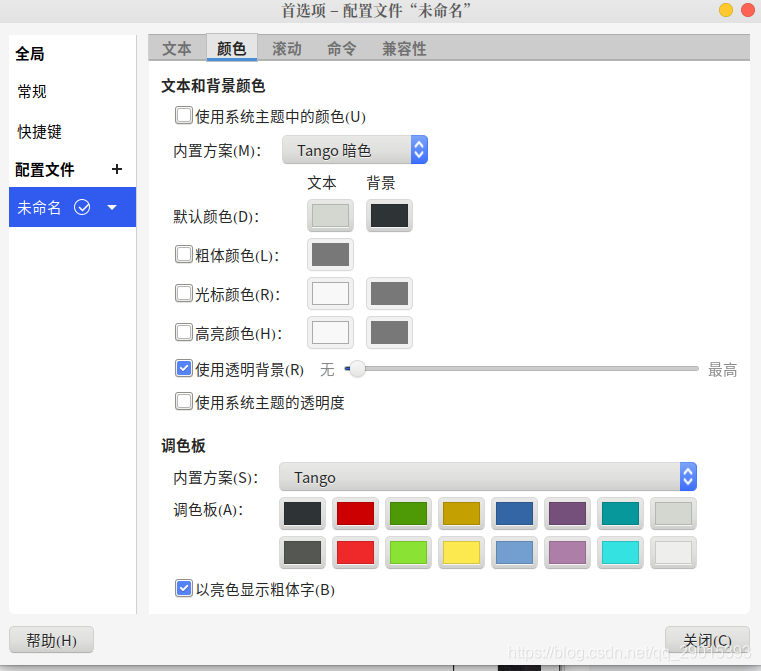
5.修改字体
“优化”可以更改系统自带字体,当然也可以自己下载安装其他字体然后进tweaks更改。
这里推荐文泉译微米黑字体。
sudo apt install fonts-wqy-microhei
完成效果如图:

6.更改壁纸
照例先推荐网站:https://wallhaven.cc/
下载后到tweaks更改就可以啦!
来源:CSDN
作者:Aspril
链接:https://blog.csdn.net/qq_29015393/article/details/104530306